在如今的社会中,Wi-Fi已经成为我们生活中不可或缺的一部分,而对于苹果手机用户来说,使用Wi-Fi也变得更加便利和简单。通过WiFi万能钥匙这款应用,用户可以轻松连接到公共Wi-Fi网络,省去了输入密码的烦恼。接下来我们将详细介绍苹果手机WiFi万能钥匙的使用方法,让您能够更好地享受网络的便利和快捷。
苹果手机WiFi万能钥匙的使用方法详解
方法如下:
1.首先我们打开手机,点击进入“App Store”,在搜索框内输入“WiFi万能钥匙”。
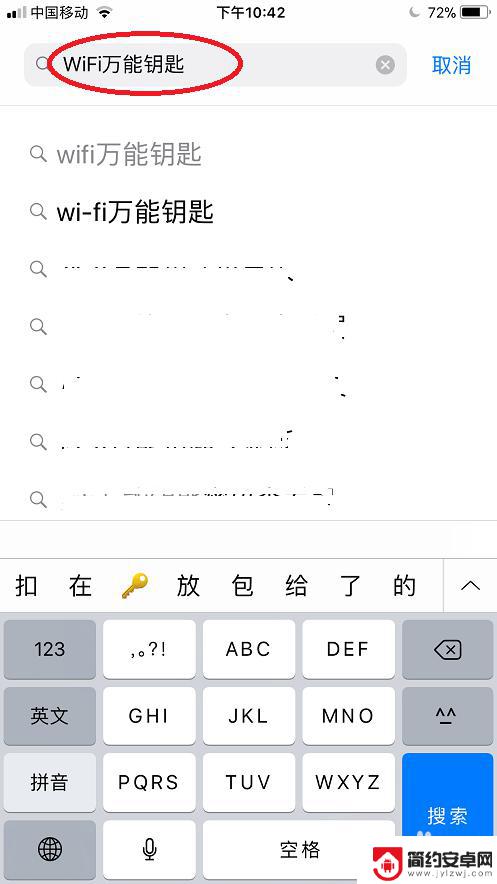
2.然后就会出现许多的搜索结果,我们再点击”获取“按钮,如下图。
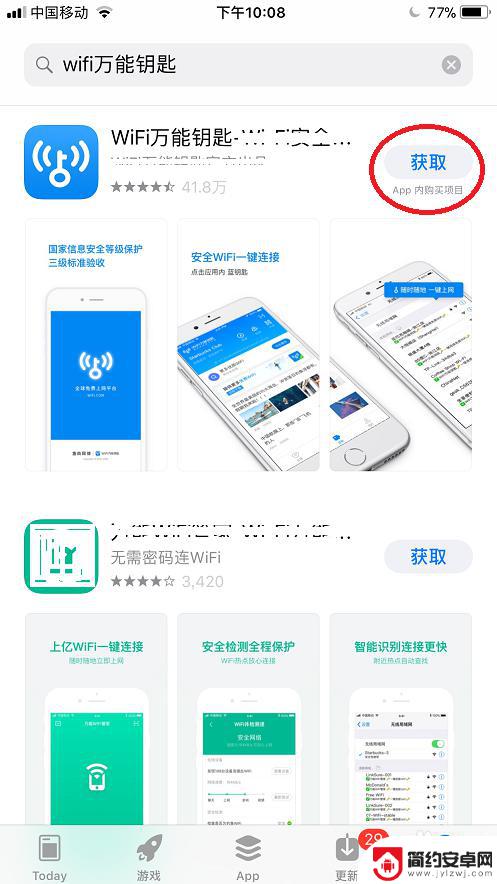
3.这时输入我们的下载密码,把这款软件下载下来。
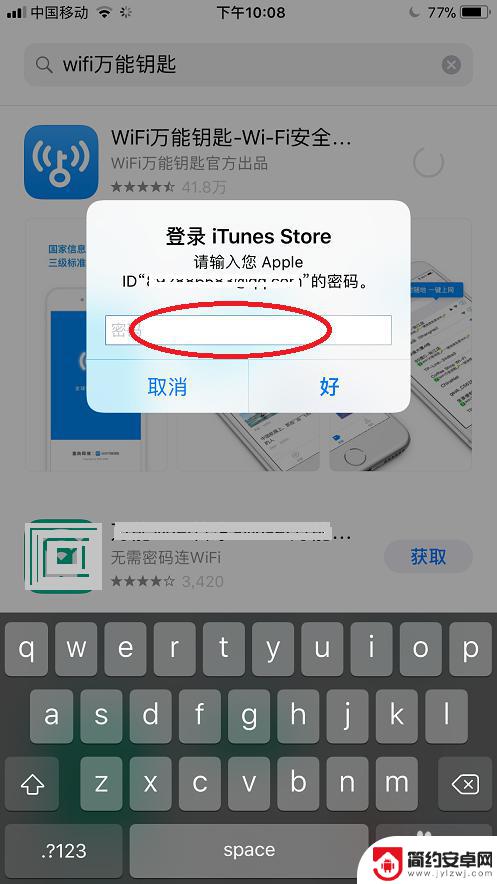
4.然后退回到手机的主菜单界面,点击“WiFi万能钥匙”图标。
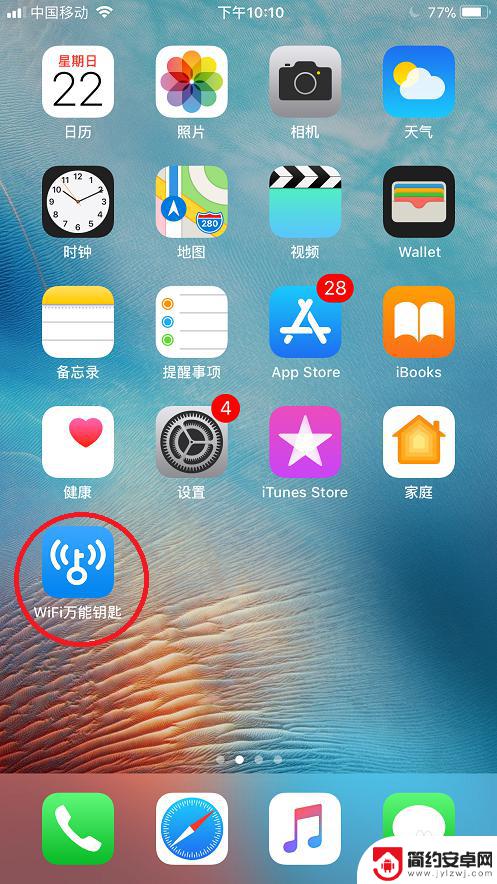
5.这时我们可以看到一个”查找WiFi“的按钮,点击一下。如下图。
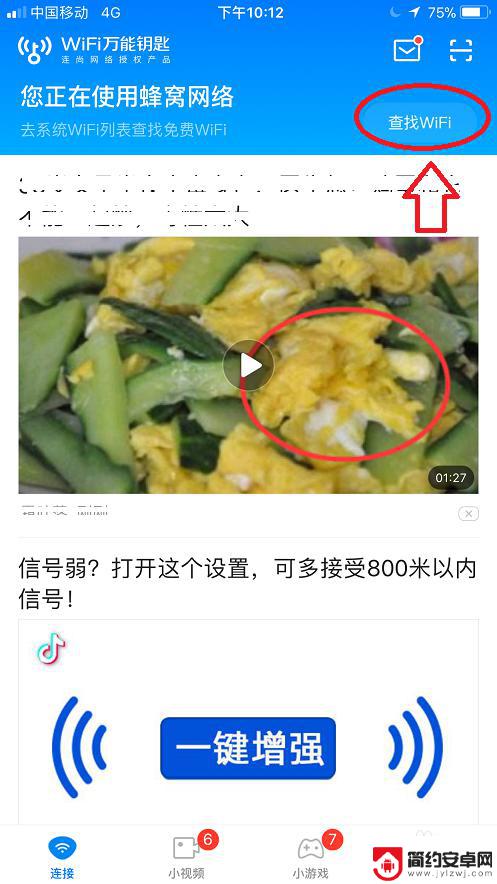
6.然后系统界面就会出现一个可以连接的无线网络,我们点击立即连接。

7.这时系统提示“WiFi万能钥匙想要加入无线局域网”,我们选择“加入”按钮即可。
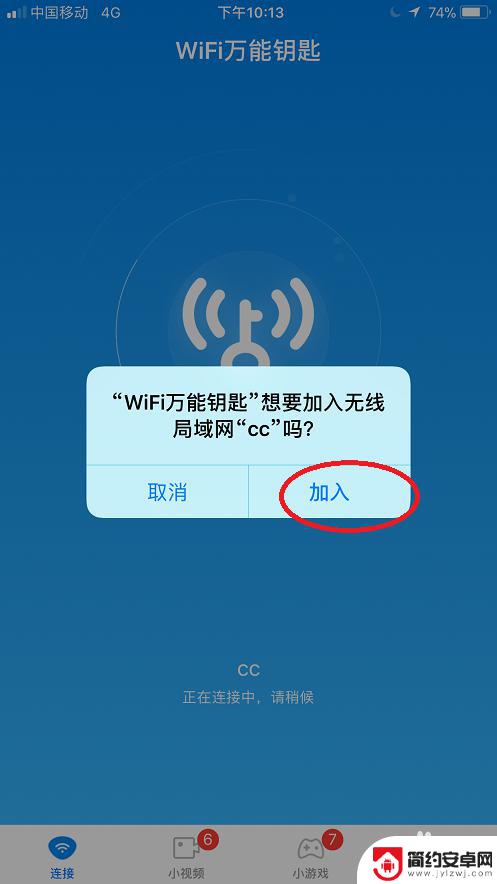
8.总结:
1. 首先我们打开手机,点击进入“App Store”,在搜索框内输入“WiFi万能钥匙”。
2. 然后就会出现许多的搜索结果,我们再点击”获取“按钮。
3. 输入我们的下载密码,把这款软件下载下来。
4. 然后退回到手机的主菜单界面,点击“WiFi万能钥匙”图标。
5. 这时我们可以看到一个”查找WiFi“的按钮,点击一下。
6. 然后系统界面就会出现一个可以连接的无线网络,我们点击一下这个网络。
7. 这时系统提示“WiFi万能钥匙想要加入无线局域网”,我们选择“加入”按钮即可。

以上就是wi-fi万能钥匙苹果手机的使用方法,请对于不清楚的用户参考以上小编提供的步骤进行操作,希望对大家有所帮助。










